软件安装
■ 已卸载有用app
1.步步行程助手:别人分享旅游城市(国内国外)记录
2.行程助手:同上
■ 软件重装
1.python
下载:https://www.python.org/downloads/windows/
选择:Download Windows x86-64 executable installer
勾选:add to path
C:\Users\Administrator>python -V
Python 3.7.6
2.MySQL(8.0.18)
参考文章:https://blog.csdn.net/qq_37350706/article/details/81707862
①下载:https://dev.mysql.com/downloads/mysql/
选择:Windows (x86, 64-bit), ZIP Archive
login/sign up → 下载 → 解压
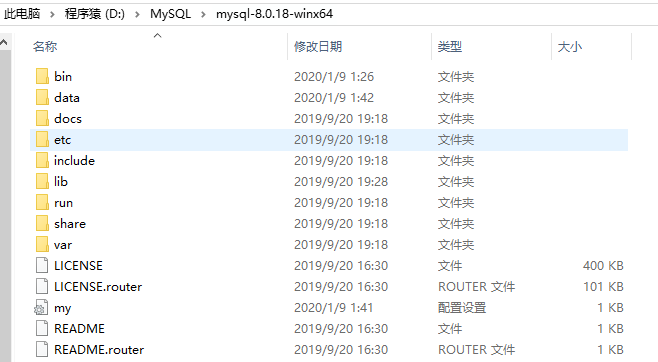
(其中my.ini和data刚解压时是没有的)
②初始化:创建配置文件my.ini,内容如下
[mysqld]
# 设置3306端口
port=3306
# 设置mysql的安装目录
basedir=D:\MySQL\mysql-8.0.18-winx64\
# 设置mysql数据库的数据的存放目录
datadir=D:\MySQL\mysql-8.0.18-winx64\data
# 允许最大连接数
max_connections=200
# 允许连接失败的次数。
max_connect_errors=10
# 服务端使用的字符集默认为utf8mb4
character-set-server=utf8mb4
# 创建新表时将使用的默认存储引擎
default-storage-engine=INNODB
# 默认使用“mysql_native_password”插件认证
#mysql_native_password
default_authentication_plugin=mysql_native_password
[mysql]
# 设置mysql客户端默认字符集
default-character-set=utf8mb4
[client]
# 设置mysql客户端连接服务端时默认使用的端口
port=3306
default-character-set=utf8mb4
进入mysql路径下bin文件夹(一定要在cmd的管理员模式下),执行mysqld --initialize --console
如果报错: Found option without preceding group in config file D:\MySQL\mysql-8.0.18-winx64\my.ini at line 1.,参考这里
之后得到

最后几个字符是初始临时密码(以抹去)
③安装mysql服务:(使MySQL安装在services.msc中)
执行下面的命令:mysqld --install [服务名](服务名可以不加默认为mysql)

④启动MySQL的服务:
服务安装成功之后通过命令net start mysql启动MySQL的服务

⑤连接MySQL + 修改密码
Navicat11.0下载及破解:https://download.csdn.net/download/onepiece456/10711387?utm_source=bbsseo
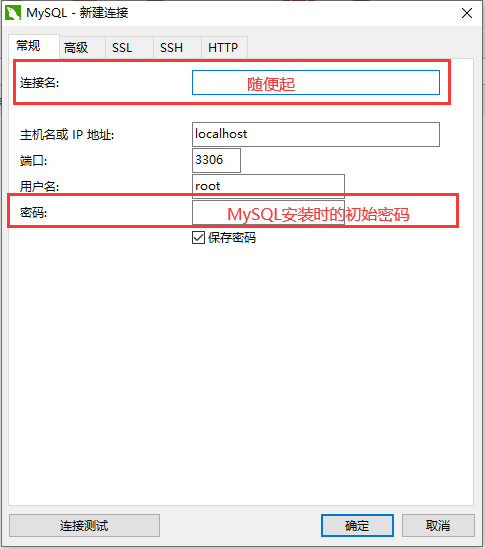
如果连接失败,出现 1862 - Your password has expired. To log in you must change it using a client that supports expired passwords.,即密码过期,可以采用命令行输入mysqladmin -uroot -p password来重置密码。

命令行提示mysql不是内部或外部命令,也不是可运行的程序,需要在系统变量的Path里添加 D:\mysql\mysql-8.0.18-winx64\bin
附:MySQL彻底卸载:https://blog.csdn.net/qq_41140741/article/details/81489531
3.ckeditor
1.安装应用
pip install django-ckeditor
2.注册应用
# settings.py
INSTALLED_APPS = [
'ckeditor',
]
3.使用ckeditor(不带图片上传功能)
from ckeditor.fields import RichTextField
content = RichTextField()
4.加入上传图片功能
① 安装pillow库
pip install pillow
② 注册应用
INSTALLED_APPS = [
'ckeditor_upload',
]
③ 配置settings
# media
MEDIA_URL = '/media/' #需要根目录下有 media 文件夹
MEDIA_ROOT = os.path.join(BASE_DIR,'media')
# 配置ckeditor
CKEDITOR_UPLOAD_PATH = 'upload/'
④ 配置url
# urls.py 更新下列
from django.conf import settings
from django.conf.urls.static import static
urlpatterns = [
path('ckeditor/',include('ckeditor_uploader.urls')),
]
urlpatterns += static(settings.MEDIA_URL,document_root=settings.MEDIA_ROOT)
⑤ 配置model
from ckeditor.fields import RichTextField修改为
from ckeditor_uploader.fields import RichTextUploadingField
content = RichTextField()修改为
content = RichTextUploadingField()
⑥ 同步数据库
python manage.py makemigrations
python manage.py migrate
4.福昕pdf
1.下载
pdf:链接:https://pan.baidu.com/s/1nx6gJ2aCFWZTvuH0aWPoHQ 提取码:vbr5
破解补丁:链接:https://pan.baidu.com/s/1VIHLvWO8xwKGI-B5_cTyKA 提取码:ckkj
2.安装福昕pdf,安装后不要打开软件,直接安装破解补丁即可正常使用
5.谷歌访问助手
1.下载
链接:https://pan.baidu.com/s/1RC6gji1fRhmcmltwSfVn9w 提取码:wo1j
2.(使用7-zip)解压后的文件夹拖入 Chrome扩展程序的开发者模式中即可,或下载文件夹
https://pan.baidu.com/s/1Xiq6E6lWQtSPGrHAXSE6Gg 提取码:oc8q
完成后记得取消开发者模式
参考:https://zhuanlan.zhihu.com/p/87555260?from=singlemessage
6.Sublime Text3
参考:https://blog.csdn.net/qq_28289405/article/details/81866563
7.vscode
1.完全卸载
QQ电脑管家卸载vscode,删除 C:\User\用户名.vscode 和 D:\User\用户名\Appdata\Roaming\Code 两个文件夹
教程:https://blog.csdn.net/qq_40477151/article/details/103917156
8.油猴+B站视频批量下载
1.油猴安装+b站视频下载
教程:https://mp.weixin.qq.com/s/eCU4VGr_ONwzJ8TC9BRS1g
油猴:https://pan.baidu.com/s/1AuTG6lQNJx0u1gwdABZ4ow 提取码:txi6
2.Aria2批量下载
https://www.jianshu.com/p/e5e40d4cae74?utm_campaign=hugo



